So wechseln Sie den Benutzerkonto -Typ zwischen Standard zu Administrator in Windows 11
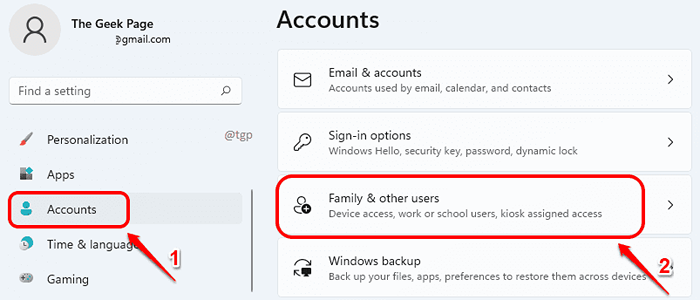
- 1673
- 467
- Matteo Möllinger
Windows 11 gibt Ihnen das Berechtigung, mehrere Benutzerkonten für verschiedene Benutzer zu erstellen, die Ihren Computer verwenden. Aber alle Benutzer benötigen alle Zugriffsberechtigungen, die der Administrator Benutzer hat? Definitiv nicht! Hier kommt das Ändern von Benutzerkonto -Typen in das Bild. Sie können einschränken, was andere Benutzer auf Ihrem PC tun können, wenn Sie Ihren PC mit ihnen teilen.
Wenn Sie ein Administratorkonto haben, haben Sie uneingeschränkten Zugriff auf Ihren Computer. Sie können neue Software installieren und Systemdateien verwalten. Mit einem Standard -Benutzerkonto sind diese Berechtigungen nicht vorhanden. Mit einem Standard -Benutzerkonto können Sie auch nicht systemweite Vorgänge wie das Erstellen eines neuen Benutzers ausführen. Wenn Sie ein vorhandenes Programm betreiben möchten, das Administratorberechtigte benötigt, benötigen Sie erneut ein Administratorkonto. Natürlich sind diese Art von Einschränkungen äußerst hilfreich, wenn Sie Ihren PC mit anderen Personen teilen.
In diesem Artikel erläutern wir ausführlich, wie Sie den Benutzerkontyp eines Benutzerkontos zwischen Standard und Administrator mit 4 verschiedenen Methoden wechseln können.
Inhaltsverzeichnis
- Methode 1: Übereinstimmungsanwendung
- Methode 2: Einstellungen für Benutzerkonten
- Methode 3: Durch das Bedienfeld
- Methode 4: Durch Eingabeaufforderung
Methode 1: Übereinstimmungsanwendung
Schritt 1: Klick auf das Konten Option in der Links Fenster Feld. Im Rechts Fenster Bereich, klicken Sie auf Familie und andere Benutzer.
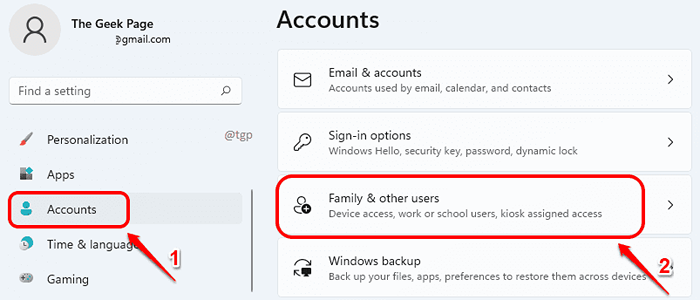
Schritt 2: Runterscrollen und finde das Andere Benutzer Abschnitt. Unter diesem Abschnitt, Klicken Sie auf das Benutzerkonto Um es zu erweitern, möchten Sie den Kontotyp ändern.
Klicken Sie als nächstes auf die Kontotyp ändern mit ihm verbundene Taste.
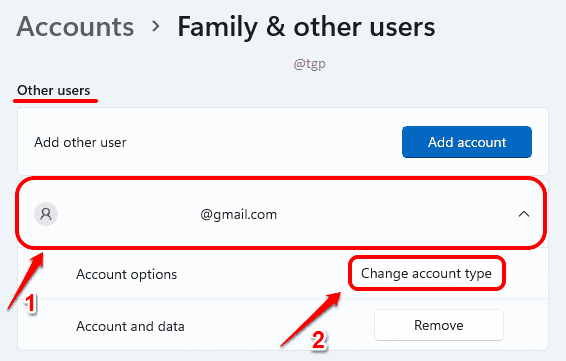
Schritt 3: Im Kontotyp ändern Das Fenster klicken Sie auf den mit der Option zugeordneten Dropdown -Pfeil zugeordnet Konto Typ.
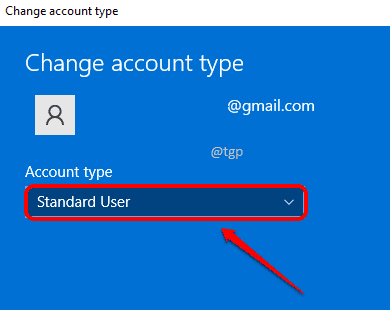
Schritt 4: Sie können jetzt aus wählen Administrator oder Standard Benutzer Kontotypen für das ausgewählte Konto. Wenn Sie fertig sind, schlagen Sie die OK Taste.
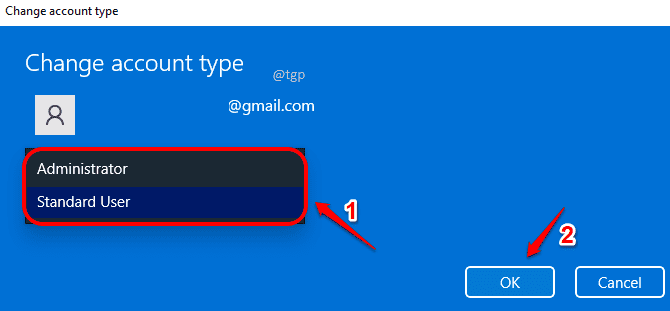
Methode 2: Einstellungen für Benutzerkonten
Wenn Sie mit Administratorberechtigungen angemeldet sind, können Sie ein anderes Tool namens Netplwiz verwenden, um die Benutzerkontiten zu ändern.
Schritt 1: Starte den Laufen Fenster durch Drücken der Win + r Hotkey -Kombination. Eintippen netplwiz und schlagen OK Taste.
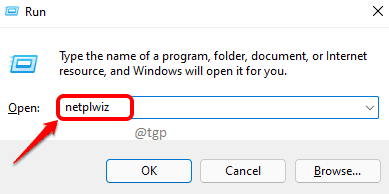
Schritt 2: Klicken Sie im Fenster "Benutzerkonten" auf das Benutzerkonto, das Sie für den Kontotyp ändern möchten. Klicken Sie nach der Auswahl auf die Eigenschaften Taste.
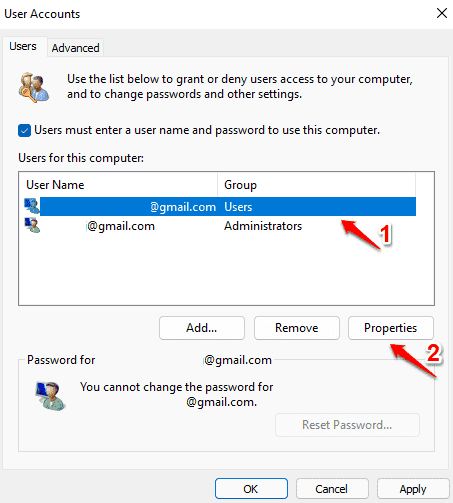
Schritt 3: Klick auf das Gruppenmitgliedschaft Tab. Wählen Sie nun den Kontotyp aus, zu dem Sie ändern möchten. Schlag Anwenden Und OK Tasten.
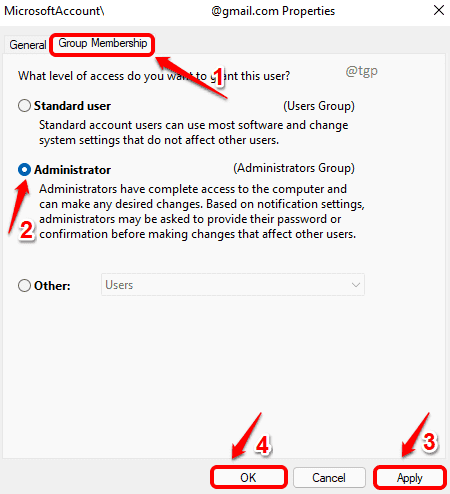
Hinweis: Wenn Sie die auswählen Andere Benutzerkonto -Typ auf der Registerkarte Gruppenmitgliedschaft, abgesehen von den Standard- und administrativen Benutzern haben Sie Optionen wie Gäste Benutzerkonto, Gerätebesitzer Benutzerkonto, Repliziert Benutzerkonto usw., wählen von.
Methode 3: Durch das Bedienfeld
Schritt 1: Klicken Sie in der Taskleiste auf die Suchen Symbol.
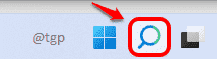
Schritt 2: Jetzt in der Suchleiste, Typ In Schalttafel und klicken Sie auf Schalttafel Aus den Suchergebnissen.
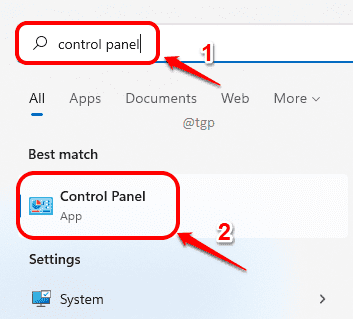
Schritt 3: Wie als nächstes unter dem Abschnitt Benutzerkonten, Klicken Sie auf den Link, der steht Kontotyp ändern.
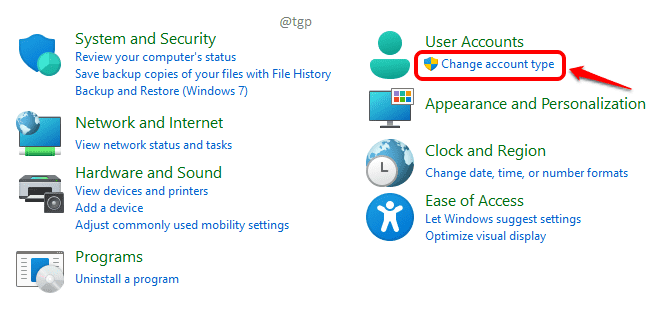
Schritt 4: Im nächsten Schritt, Wählen Sie das Benutzerkonto dass Sie den Benutzerkontyptyp ändern möchten.
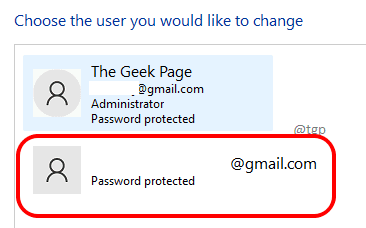
Schritt 5: Auf der linke Seite Klicken Sie auf den Link mit der Aufschrift des Fensters Ändern Sie den Kontotyp.
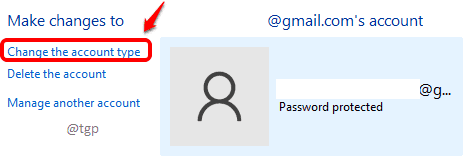
Schritt 6: Hier haben Sie die Option zur Auswahl Standard Und Administrator Benutzerkonten für das ausgewählte Konto.
Sobald das erforderliche Optionsfeld geklickt wurde, klicken Sie auf die Kontotyp ändern Taste. Das ist es.

Methode 4: Durch Eingabeaufforderung
Schritt 1: Klick auf das Suchen Ikone in der Taskleiste.
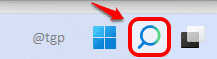
Schritt 2: Eintippen Eingabeaufforderung in der Suchleiste und klicken Sie auf Als Administrator ausführen Möglichkeit.
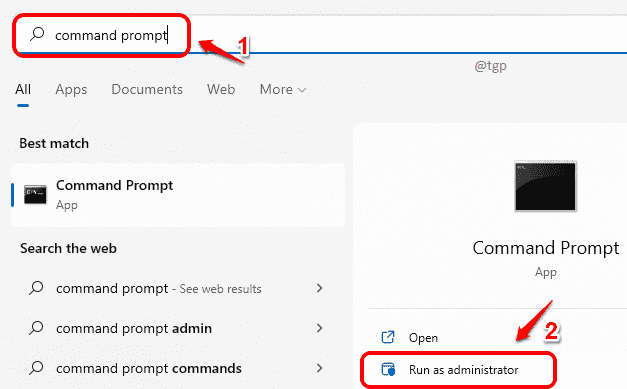
Schritt 3: Jetzt um einen Kontotyp in einen zu ändern Administrator Konto, Kopieren Einfügen die folgende Befehl und schlagen Eingeben Taste.
NET LOCALGROUP -Administratoren [Benutzername] /Hinzufügen
Hinweis: Stellen Sie sicher, dass Sie ersetzen [NUTZERNAME] Mit dem tatsächlichen Benutzernamen Ihres Benutzerkontos.
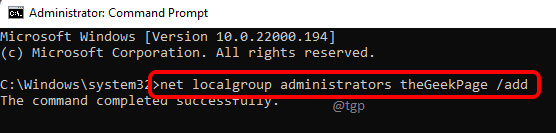
Schritt 4: Wenn Sie wollen entfernen Die Administratorberechtigte von einem Benutzerkonto können Sie können Kopieren Einfügen die folgende Befehl und schlagen Eingeben Taste.
NET LOCALGROUP -Administratoren [Benutzername] /del
Hinweis: Stellen Sie genau wie zuvor sicher, dass Sie ersetzen [NUTZERNAME] mit dem tatsächlichen Konto.
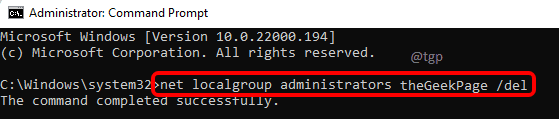
Bitte teilen Sie uns in den Kommentaren mit, ob Sie bei einem der Schritte Probleme hatten, während Sie einen der Schritte ausführen. Ich hoffe, Sie haben den Artikel nützlich gefunden.
- « Top 5 Korrekturen, um das langsame Internetproblem in Windows 10/11 zu überwinden
- So konvertieren Sie eine grundlegende Festplatte in eine dynamische Festplatte unter Windows 11 »

